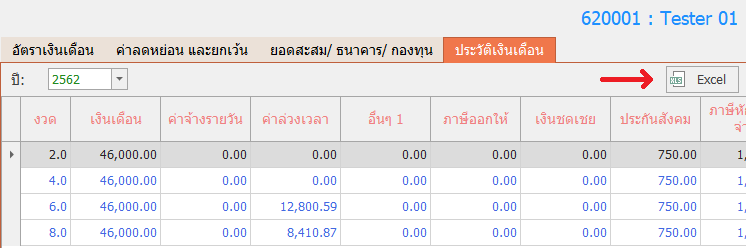ทะเบียนเงินเดือน
[PayrollBiz] ในหน้านี้เป็นการกำหนดค่าจำนวนเงินของรายได้ / รายหักประจำ ค่าลดหย่อนและยกเว้นภาษีเงินได้ ข้อมูลบัญชีธนาคาร และกองทุนสำรองเลี้ยงชีพ โดยฝั่งซ้ายมือจะแสดงรายชื่อพนักงาน และฝั่งขวามือจะแสดงข้อมูลที่เกี่ยวข้องกับการคำนวณเงินเดือน ข้อมูลจะแบ่งออกเป็น 4 tab
หัวข้อเนื้อหา 🗂️อัตราเงินเดือน 🗂️ค่าลดหย่อน และยกเว้น 🗂️ยอดสะสม/ ธนาคาร/ กองทุน 🗂️ประวัติเงินเดือน
หัวข้อที่เกี่ยวข้อง
ผู้ใช้ต้องคลิกปุ่มแก้ไขก่อนถึงจะสามารถแก้ไขข้อมูลในหน้าจอนี้ได้ และหลังจากแก้ไขแล้วต้องคลิกปุ่มบันทึก เพื่อทำการบันทึกข้อมูลที่ได้แก้ไขไป
🗂️อัตราเงินเดือน
Tab นี้เป็นการกำหนดรายได้/รายหักประจำของพนักงาน และกำหนดการคำนวณต่างๆ พร้อมปุ่มคำนวณค่าล่วงเวลา และคำนวณหักลา แบ่งออกเป็น 5 ส่วนดังนี้
กำหนดรายได้
ให้กำหนดในตารางฝั่งซ้าย รายการที่แสดงในตารางจะแสดงเฉพาะรายได้ประจำที่เปิดใช้เท่านั้น(การเปิดใช้ต้องไปทำที่ กำหนดค่า > ตาราง > รายได้/หัก)
พนักงานประเภทรายวันไม่สามารถกำหนดจำนวนเงินในช่องเงินเดือนได้ และเช่นกัน พนักงานประเภทรายเดือนไม่สามารถกำหนดจำนวนเงินในช่องค่าจ้างรายวันได้
จำนวนเงินที่กำหนดในช่องค่าล่วงเวลา คือ อัตราค่าล่วงเวลาต่อชั่วโมง
กำหนดรายหัก
ให้กำหนดในตารางฝั่งขวา รายการที่แสดงในตารางจะแสดงเฉพาะรายหักประจำที่เปิดใช้เท่านั้น(การเปิดใช้ต้องไปทำที่ กำหนดค่า > ตาราง > รายได้/หัก)
ช่องภาษีหัก ณ ที่จ่ายไม่สามารถกำหนดจำนวนเงินได้ ยกเว้นผู้ใช้ทำเครื่องหมายที่◻️ภาษีหัก ณ ที่จ่าย ในส่วนของหักคงที่ก่อน จึงจะสามารถกำหนดจำนวนเงินในช่องนี้ได้
ปุ่มคำนวณ ล่วงเวลา และ หักลา
ฝั่งขวามือของตารางรายหักมีปุ่มคำนวณ 2 ปุ่ม คือ
- ปุ่มล่วงเวลา คลิกปุ่มนี้โปรแกรมจะช่วยคำนวณอัตราค่าล่วงเวลาต่อชั่วโมง และนำค่าที่คำนวณได้ไปใส่ในช่องค่าล่วงเวลาให้
- ปุ่มหักลา คลิกปุ่มนี้โปรแกรมจะช่วยคำนวณอัตราหักลาต่อวัน และนำค่าที่คำนวณได้ไปใส่ในช่องหักการลาให้
กำหนดการคำนวณ
ที่ด้านล่างฝั่งขวาผู้ใช้สามารถกำหนดได้ว่าพนักงานท่านนี้จะคำนวณ หรือ ไม่คำนวณหัวข้อต่อไปนี้ ทั้งในการคำนวณการทำงาน คำนวณรายได้/หัก และ คำนวณภาษี
◻️ล่วงเวลา (ค่าเริ่มต้นจะทำเครื่องหมายในช่องนี้) ◻️ประกันสังคม (ค่าเริ่มต้นจะทำเครื่องหมายในช่องนี้) ◻️เบี้ยขยัน ... ขั้นที่ (ในช่องขั้นที่ให้ระบุว่าปัจจุบันพนักงานได้รับเบี้ยขยันขั้นที่เท่าไร) ◻️กองทุนเงินทดแทน (ค่าเริ่มต้นจะทำเครื่องหมายในช่องนี้) ◻️ภาษี (ค่าเริ่มต้นจะทำเครื่องหมายในช่องนี้) ◻️กองทุนสำรอง
ซึ่งหากไม่ทำเครื่องหมายเอาไว้จะถือว่าพนักงานท่านนั้นไม่ต้องคำนวณในหัวข้อนั้น
หักคงที่(ไม่คำนวณโดยโปรแกรม)
ปัจจุบันกำหนดได้เฉพาะภาษีหัก ณ ที่จ่าย ถ้าผู้ใช้ทำเครื่องหมายในช่องนี้โปรแกรมจะไม่คำนวณภาษีหัก ณ ที่จ่ายตามระบบ แต่จะนำจำนวนเงินตามที่ผู้ใช้กำหนดไว้ในช่องภาษีหัก ณ ที่จ่ายของตารางกำหนดรายหักมาใช้แทน
🗂️ค่าลดหย่อน และยกเว้น
Tab นี้สำหรับกำหนดเงื่อนไขภาษี ค่าลดหย่อน และยกเว้นภาษีตามที่กรมสรรพากรกำหนด ข้อมูลที่เกี่ยวข้อง เช่น เลขประจำตัวประชาชน ข้อมูลเหล่านี้จะถูกนำไปใช้เพื่อคำนวณภาษีที่ต้องจ่ายในแต่ละงวด และออกเอกสาร ภ.ง.ด. 91 ในตอนปลายปี
เงื่อนไขภาษี
ในกลุ่มของเงื่อนไขภาษี การกำหนดเงินได้(ประเภทของเงินได้)ได้ต้องกำหนดก่อนที่จะมีการคำนวณภาษี ถ้าได้มีการคำนวณภาษีไปแล้วจะไม่สามารถเปลี่ยนแปลงได้อีก
กรณีที่กำหนดเงินได้เป็น อื่นๆ การคำนวณภาษีหัก ณ ที่จ่ายจะหักตามอัตราหักที่กำหนดไว้ด้านล่าง และรายการภาษีนำส่งจะอยู่ในแบบ ภ.ง.ด.3
เงินชดเชย
กรณีที่มีการจ่ายเงินชดเชย และต้องการแยกคำนวณภาษี ให้ทำเครื่องหมายที่ ◻️แยกคำนวณภาษี
ส่วนช่องเงินได้ และภาษี จะแสดงจำนวนเงินชดเชย และภาษีส่วนของเงินชดเชยที่ได้จ่าย และหักไว้
เลขประจำตัวประชาชน
ในกรณีที่หักค่าลดหย่อนบุตร หรือบิดา-มารดา ให้ระบุเลขประจำตัวประชาชนของ บุตร หรือบิดา-มารดา ลงในช่อง “เลขประจำตัวประชาชน” ด้วย
ก
กำหนดเงินบริจาคตามส่วน (ก) ในแบบยื่นภ.ง.ด.91
ข
กำหนดเงินได้ที่ได้รับยกเว้นตามส่วน (ข) ในแบบยื่นภ.ง.ด.91
สถานภาพ
ทำเครื่องหมายในช่องเพื่อกำหนดสถานภาพของพนักงาน
สถานภาพการสมรส
ทำเครื่องหมายในช่องเพื่อกำหนดสถานภาพการสมรสของพนักงาน กรณีที่สถานภาพของพนักงานไม่ใช่โสด
หลังหักค่าใช้จ่าย
กำหนดค่าลดหย่อนและยกเว้นหลังหักค่าใช้จ่าย
🗂️ยอดสะสม/ ธนาคาร/ กองทุน
Tab นี้แสดงยอดสะสมยกมาทั้งปี(ไม่รวมงวดปัจจุบัน)ในส่วนของ ประกันสังคม ภาษีหัก ณ ที่จ่าย และ กองทุนสำรองเลี้ยงชีพ และกำหนดข้อมูลธนาคารของพนักงานกรณีจ่ายเงินเดือนผ่านธนาคาร
กรณีไม่ได้เริ่มใช้โปรแกรมตั้งแต่งวดแรกของปี ให้กำหนดค่าต่างๆในยอดสะสมให้ถูกต้องก่อนที่จะเริ่มคำนวณครั้งแรกเท่านั้น หลังจากนั้นโปรแกรมจะทำการคำนวณยอดสะสมให้เองทุกครั้งที่ทำการปิดงวด
ยอดสะสม – ประกันสังคม
| ค่าจ้าง | แสดงยอดสะสมยกมาของค่าจ้างที่เป็นฐานในการคำนวณเงินสมทบ |
| เงินสมทบ | แสดงยอดเงินสมทบสะสมยกมา |
| จากที่อื่น – เงินสมทบ | กรณีไม่ได้เริ่มงานกับองค์กรตั้งแต่ต้นปี ให้ใส่เงินสมทบที่พนักงานได้นำส่งไปแล้วตั้งแต่ต้นปีในช่องนี้เพื่อใช้ในการคำนวณภาษี |
ยอดสะสม – ภาษีหัก ณ ที่จ่าย
| เงินได้ | แสดงยอดสะสมยกมาของเงินได้ที่เป็นฐานในการคำนวณภาษี(เงินได้ประจำ+เงินได้ครั้งคราว) |
| ภาษี | แสดงยอดสะสมยกมาของภาษีหัก ณ ที่จ่าย(ภาษีส่วนของเงินได้ประจำ + ภาษีส่วนของเงินได้ครั้งคราว + ภาษีส่วนของเงินชดเชย) |
| เงินได้ครั้งคราว | แสดงยอดยกมามาของเงินได้ครั้งคราวที่เป็นฐานในการคำนวณภาษี |
| ภาษีครั้งคราว | แสดงยอดสะสมยกมาของภาษีหัก ณ ที่จ่ายในส่วนของเงินได้ครั้งคราว |
| ออกให้ | แสดงยอดสะสมยกมาของเงินได้ส่วนของภาษีออกให้(รวมในส่วนของภาษีเงินชดเชยออกให้ด้วย) |
| ออกให้ส่วนชดเชย | แสดงยอดสะสมยกมาของเงินได้ส่วนของภาษีเงินชดเชยที่ออกให้ |
| จากที่อื่น – เงินได้ | กรณีไม่ได้เริ่มงานกับองค์กรตั้งแต่ต้นปี ให้ใส่เงินได้ที่พนักงานได้รับมาก่อนเข้ามาร่วมงานเพื่อใช้ในการคำนวณภาษี |
| จากที่อื่น – ภาษี | กรณีไม่ได้เริ่มงานกับองค์กรตั้งแต่ต้นปี ให้ใส่ภาษีที่พนักงานถูกหักไว้ก่อนเข้ามาร่วมงานเพื่อใช้ในการคำนวณภาษี |
ข้อมูลธนาคาร
| บัญชีพนักงาน | กำหนดรหัสธนาคารที่เป็นบัญชีของพนักงานจากตัวเลือกที่มีให้ |
| เลขที่บัญชี | กำหนดเลขที่บัญชีธนาคารของพนักงาน(ใส่เฉพาะตัวเลข ไม่ต้องใส่เครื่องหมาย) |
| บริการจ่ายเงิน | กำหนดรหัสธนาคารที่ใช้ในการจ่ายเงินเดือนพนักงานจากตัวเลือกที่มีให้ |
กองทุนสำรองเลี้ยงชีพ
| เลขที่สมาชิก | กำหนดเลขที่สมาชิกกองทุนของพนักงาน |
| อัตราพนักงาน % | กำหนดอัตราสะสมส่วนของพนักงาน |
| อัตรานายจ้าง % | กำหนดอัตราสะสมส่วนของนายจ้าง |
| วันที่เริ่ม | ใช้เป็นข้อมูลอ้างอิงเท่านั้น ไม่มีผลใดๆกับการคำนวณเงินสะสม |
| วันที่ลาออก | ใช้เป็นข้อมูลอ้างอิงเท่านั้น ไม่มีผลใดๆกับการคำนวณเงินสะสม |
| สะสมพนักงาน | แสดงยอดเงินสะสมยกมาส่วนของพนักงาน |
| จากที่อื่น | กรณีไม่ได้เริ่มงานกับองค์กรตั้งแต่ต้นปี ให้ใส่เงินสะสมที่พนักงานได้นำส่งไปแล้วตั้งแต่ต้นปีในช่องนี้ เพื่อใช้ในการคำนวณภาษี |
| สะสมนายจ้าง | แสดงยอดเงินสะสมยกมาส่วนของนายจ้าง |
| รหัสกองทุน | เลือกกองทุนจากตัวเลือกที่มีให้ |
🗂️ประวัติเงินเดือน
Tab นี้แสดงประวัติรายได้/หักทั้งหมดที่ผ่านมาในแต่ละงวดของปีที่เลือก และสามารถส่งออกข้อมูลเป็น Excel ได้โดยการกดที่ปุ่ม Excel ด้านขวา โปรแกรมจะส่งออกไฟล์ไปไว้ที่หน้า Desktop